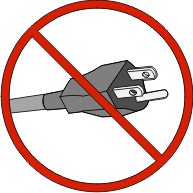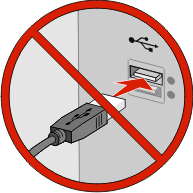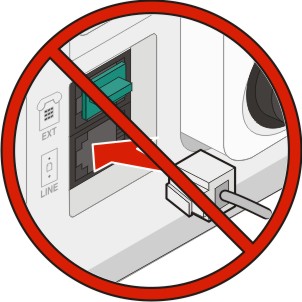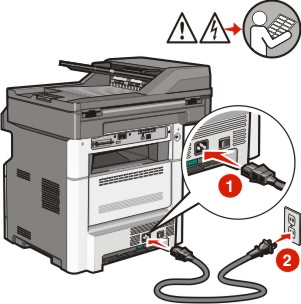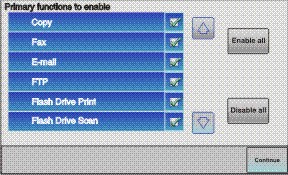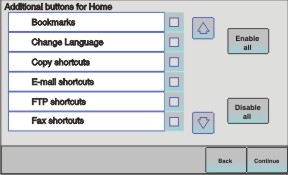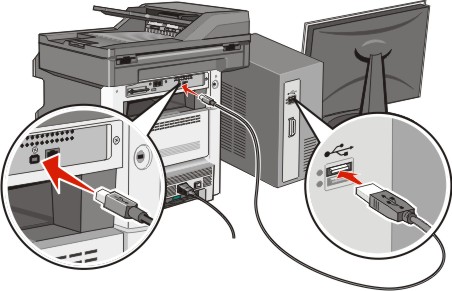Podłącz kabel zasilający z jednej strony do drukarki, a z drugiej do prawidłowo uziemionego gniazdka elektrycznego, a następnie włącz drukarkę.

| Upewnij się, że drukarka i komputer są włączone i gotowe. |

| Nie podłączaj kabla USB zanim na ekranie nie zostanie wyświetlony odpowiedni komunikat. |
Wybierz język i kraj lub region przy użyciu panelu sterowania drukarki, a następnie dotknij opcji Kontynuuj.
Wybierz strefę czasową, a następnie dotknij opcji Kontynuuj.
Anuluj zaznaczenie funkcji, które zamierzasz ustawić później, takich jak faks lub poczta e-mail, a następnie dotknij opcji Kontynuuj.
Wybierz dodatkowe przyciski, które mają być wyświetlane na ekranie głównym, a następnie dotknij opcji Kontynuuj.
Gdy faks jest włączony, wprowadź nazwę faksu i dotknij opcji Enter. W celu uzyskania dodatkowych informacji na temat nazwy faksu oraz numeru skontaktuj się z pracownikiem zajmującym się obsługą systemu, lub dotknij opcji Wstecz, aby powrócić i anuluj zaznaczenie opcji Faks.
Gdy faks jest włączony, wprowadź nazwę faksu (telefonu) dla tej drukarki i dotknij opcji Kontynuuj.
Gdy poczta e-mail jest włączona, wprowadź adres podstawowej bramy SMTP (serwer poczty), po czym dotknij opcji Wprowadź.W celu uzyskania dodatkowych informacji na temat włączania poczty e-mail skontaktuj się z pracownikiem zajmującym się obsługą systemu, lub dotknij opcji Wstecz, aby powrócić i anuluj zaznaczenie opcji E-mail.
Gdy zostanie wyświetlony monit, ustaw datę i godzinę, a następnie dotknij opcji Kontynuuj.
Włóż dysk CD Oprogramowanie i dokumentacja.
Kliknij opcjê Zainstaluj drukarkê i oprogramowanie.
Kliknij przycisk Zgadzam siê, aby zaakceptowaæ umowê licencyjn¹.
Zaznacz opcję Zalecana, a następnie kliknij przycisk Dalej.
Kliknij opcjê Pod³¹czona do sieci bezprzewodowej.
Usuñ etykietê pokrywaj¹c¹ port USB z ty³u drukarki.
Podłącz kable w następującej kolejności:
Tymczasowo pod³¹cz kabel USB do komputera w sieci bezprzewodowej i do drukarki.
| Uwaga: Po skonfigurowaniu drukarki oprogramowanie poinformuje o konieczności odłączenia tego kabla USB, aby wykonywać wydruki w sieci bezprzewodowej. |
Jeśli chcesz teraz skonfigurować faks, podłącz kable do faksu. Informacje na temat sposobu podłączenia kabli można znaleźć w Podręczniku użytkownika na dysku CD-ROM Oprogramowanie i dokumentacja.
Postępuj zgodnie z instrukcjami wyświetlanymi na ekranie, aby zakończyć instalację oprogramowania.
| Uwaga: Zaleca się wybór ścieżki instalacji Podstawowa. Wybierz opcję Zaawansowana, jeśli chcesz dostosować instalację, lub jeśli w sieci są używane zabezpieczenia 802.1x. |
W celu umożliwienia używania drukarki przez inne komputery znajdujące się w sieci bezprzewodowej wykonaj kroki od 10 do 14 dla każdego komputera.